Disco cheio: Como liberar espaço de armazenamento no PC
Máquinas lentas, instáveis e sem espaço para gravação de novos dados no hard disk. Esse é um cenário frequente encontrado ao operarmos computadores mais antigos, com hard disks de baixa capacidade ou já tomados pela grande quantidade de informações armazenadas.
Além disso, devido ao crescimento exponencial de informações que consomem muito espaço, como vídeos em 4k ou fotos em alta resolução, usuários que não se preocupam em organizar sua área de armazenamento podem ser surpreendidos sem espaço de armazenamento.

Downloads de aplicativos já instalados, arquivos temporários, cookies, correções do sistema operacional e outros softwares já instalados e não mais necessários também continuam consumindo espaço precioso em disco.
A parte boa é que esses arquivos são mantidos organizadamente em pastas específicas, facilitando sua localização e respectiva limpeza.
Assim, fabricantes de sistemas operacionais e outros softwares tem disponibilizado ferramentas para que possamos otimizar o espaço de nossos hard disks.
Para liberar espaço de armazenamento de um PC verifique os seguintes pontos:
1- Remova as pastas e arquivos desnecessários;
Duplicamos muitas pastas e arquivos com o decorrer do uso de nossos computadores. Além disso, muitos arquivos perdem a função com o passar do tempo. Remova todos os itens que não são mais necessários e que não afetarão o funcionamento do sistema.
2- Limpe a lixeira e os arquivos de cache;
A lixeira é a área onde nossos arquivos deletados ficam aguardando para serem definitivamente excluídos e a área de cache mantém nossos históricos de navegação, páginas mais visitadas e outras informações desse tipo.
Faça a exclusão definitiva de tudo que não interessa, porém certifique-se que tudo que será apagado não será mais usado.
3- Desinstale aplicativos indesejados;
Aplicativos e dados antigos ocupam muito espaço de armazenamento. Remova todos aplicativos e dados que não mais são usados.
3- Utilize uma ferramenta para limpeza de disco;
Ferramentas de limpeza oferecem uma grande ajuda na hora de desocupar espaço em disco. Abaixo relacionamos três boas alternativas para limpar seu hard disk.
4- Exclua todas as imagens e vídeos duplicados;
Vídeos e fotos consomem muito espaço de armazenamento. Exclua tudo que for desnecessário, priorizando a limpeza pelo tamanho de cada arquivo. Abra as pastas desses arquivos e organize os dados por tamanho, muita coisa pode também estar em duplicidade.
5- Mantenha os arquivos colaborativos em dispositivos externos;
Um storage NAS é o equipamento para manter e compartilhar arquivos em rede de forma segura. Esse equipamento é um repositório de informações para todos os dispositivos da casa. Nele é possível guardar fotos de celulares, sua coleção de filmes e todos os arquivos que não fazem parte da rotina.
Transferir pastas e arquivos de diversos computadores, tablets, celulares e notebooks para um NAS é duplamente bom: Essa ação permite organizar todo os dados num único lugar e libera espaço em disco de todos os dispositivos.
6- Limpe a pasta de downloads;
A pasta "Downloads" geralmente é o lugar onde só baixamos nossos programas e demais conteúdos e nunca limpamos. Vale a pena dar uma olhada periódica nesses arquivos para excluir o que for desnecessário.
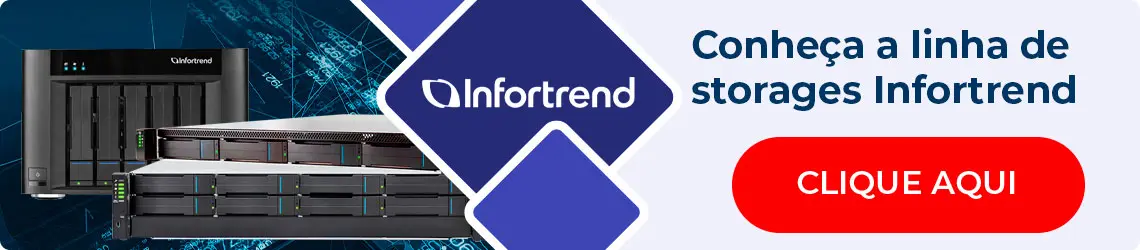
Liberar espaço é sempre bom
Liberar espaço de armazenamento de computadores, sejam eles PCs ou Macs, sempre melhora o desempenho do sistema.
Isso acontece porque como hard disks são divididos logicamente em pequenas áreas conhecidas como setores e trilhas, que serão preenchidas de dados com o passar do tempo.
Como as constantes operações de leitura, edição, cópia e escrita dos arquivos podem exigir espaço adicional do hard disk para serem realizadas, é comum que os dados sejam fragmentados em diversos pedaços de forma ordenada.

Com isso, essas "atualizações" dos arquivos existentes são distribuídas em diversas áreas físicas do HD, exigindo que a cabeça do disco tenha que se movimentar mais entre os diversos setores e trilhas para buscar o arquivo completo.
Essas operações de escrita e leitura de dados acontece milhares de vezes durante a vida útil do computador, fragmentando e distribuindo os dados em toda a superfície do hard disk.
Além disso, como discos são muito exigidos, também é comum que áreas sejam inutilizadas pelo sistema operacional porque sua vida útil chegou ao fim ou por problemas técnicos, como trilhas e setores defeituosos.
Para reorganizar essa bagunça é necessário que softwares específicos sejam executados, agrupando e organizando dados em setores e trilhas confiáveis e de forma otimizada.
Outra informação importante é que mesmo arquivos deletados do sistema de armazenamento nem sempre são excluídos totalmente, mantendo fragmentos de dados que continuam a ocupar espaço.
De tempos em tempos o sistema operacional faz uma faxina interna, limpando e organizando as informações automaticamente.
Isso acontece nas versões mais novas do Windows e Mac OS, em períodos que a luz de atividade do hard disk de nossos computadores se mantém em "constante e inexplicável" operação.
Armazenamento insuficiente: como resolver o problema de espaço
A primeira boa dica é utilizar as ferramentas que os sistemas operacionais disponibilizam para esse fim. Tanto em ambientes Windows como Mac é possível eliminar arquivos temporários desnecessários e deixar o computador mais rápido.
Além disso, alguns software de terceiros fazem esse trabalho de forma mais detalhada, apontando inclusive versões de backup desatualizadas ou quais softwares podem ser removidos por falta de utilização.
Abaixo um pequeno tutorial para esses respectivos sistemas:
Como liberar espaço no PC (Windows)
Para limpar arquivos do sistema Windows existem duas ferramentas presentes no sistema operacional, seja para serem usadas em computadores, servidores ou pequenos sistemas de armazenamento. A "Limpeza de Disco" e o "Desfragmentador de Disco".
Limpeza de Disco
- Digite no campo de pesquisa do menu iniciar Windows: “Limpeza de Disco”;
- Clique e acesse o programa.
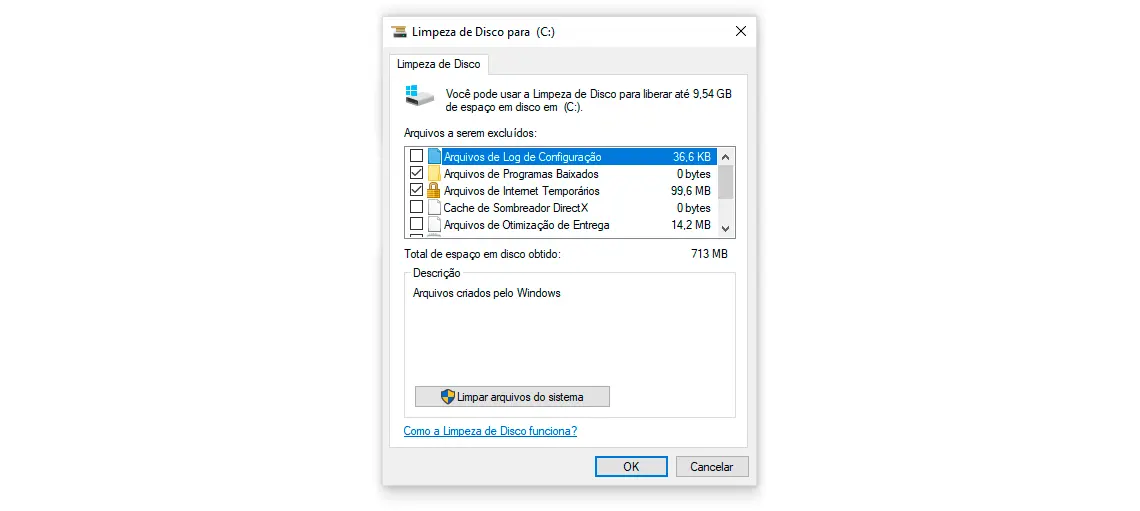
Após aberto, selecione na janela que aparecer os locais onde pretende analisar em busca de arquivos para limpar o PC. O computador irá realizar a análise que leva alguns minutos e depois, fornecer as pastas que podem ser selecionadas para exclusão dos arquivos.
Selecione quais quer excluir e clique em OK para iniciar o processo e limpar arquivos temporários ou inutilizados no computador.
Desfragmentador de disco
O desfragmentador de disco tem por sua vez, unir os arquivos que estão espalhados pelo disco rígido. Isso faz com que o computador leia as informações com mais velocidade.
- Digite no campo de pesquisa do menu iniciar Windows: “Desfragmentador”;
- Clique e acesse o programa.
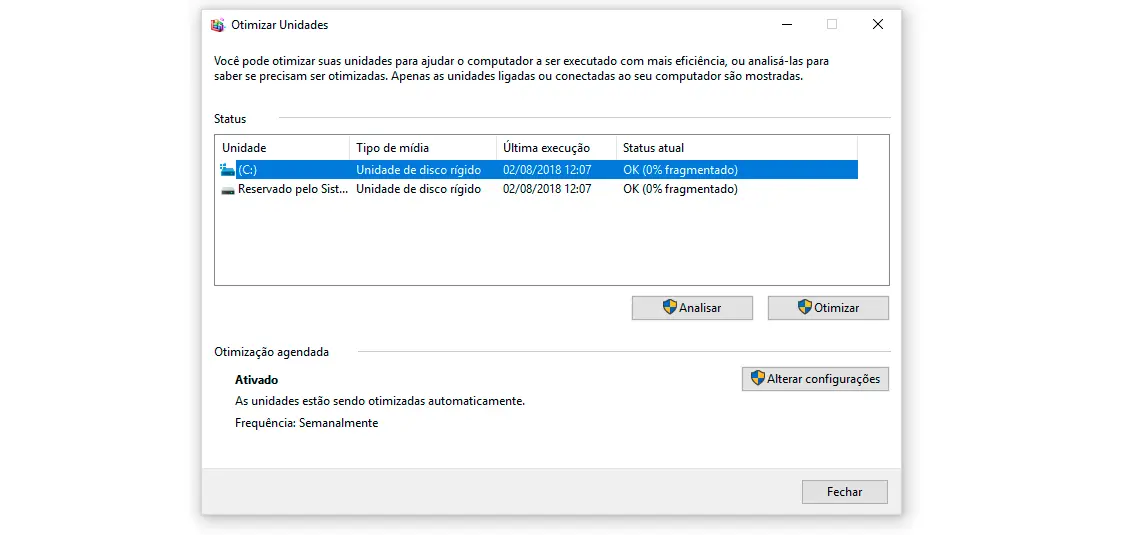
Na janela aberta, selecione “Analisar disco”, assim o sistema irá realizar uma busca no HD para ver quais arquivos estão fragmentados.
Depois que o procedimento acabar, clique em “Desfragmentar disco”. Este processo pode demorar algumas horas mas no fim, quando terminar clique em “Ok” para concluir.
Como liberar espaço no Mac (Apple)
Os computadores com sistema operacional macOS possuem opções para otimizar, excluir, reduzir o acúmulo e armazenar na nuvem os dados que estão lotando o disco do da máquina. Em poucos passos, é possível selecionar uma das opções:
- Selecione "Sobre Este Mac" no menu Apple no topo esquerdo da tela;
- Clique em “Armazenamento”;
- Uma visão geral do espaço livre e do espaço usado por categorias diferentes de arquivos aparecerá. Após isso, clique no botão “Gerenciar” para ver as recomendações de otimização da Apple.
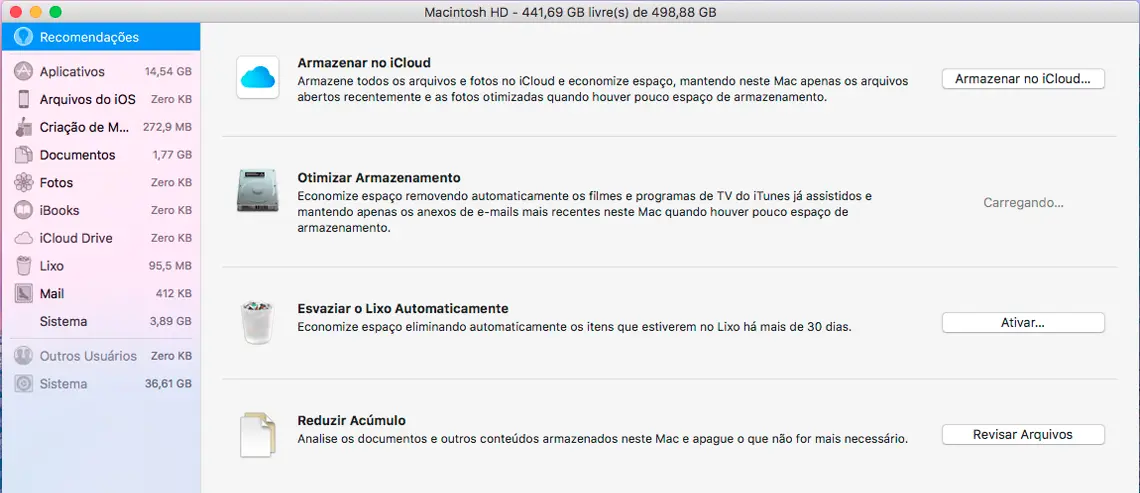
Armazenar no iCloud
Armazenar os arquivos na nuvem é uma boa opção para aliviar espaço no disco rígido. Transfira os arquivos e fotos do HD para o iCloud, o serviço da Apple sincroniza automaticamente os dados enquanto a máquina estiver ligada, dando mais produtividade ao usuário.
Otimizar armazenamento
Economize espaço removendo automaticamente filmes e programas do iTunes, mantendo apenas os anexos de e-mails mais recentes no computador, economizando espaço de armazenamento.
Esvaziar lixo automaticamente
Economize espaço eliminando automaticamente os itens que estiverem no Lixo há mais de 30 dias, sempre abrindo espaço no disco rígido.
Reduzir acúmulo
Utilizando esse recurso, a própria máquina sugere arquivos que não estão sendo mais usados ou não são necessários há certo tempo, dando a opção para o usuário excluí-los.
Clean My Mac
O CleanMyMac é o aplicativo mais simples para utilizar no Mac. Em poucos minutos arruma e limpa tudo aquilo que está em excesso no computador, através de uma leitura completa de todos os arquivos que estão salvos no HD, desde arquivos mortos no e-mail até extensões de browser.
Este programa vem em uma versão de teste já está instalado na maioria dos Macs. Para acessá-lo é simples:
- No topo direito da tela, clique na lupa de pesquisa e digite “CleanMyMac” e aperte enter.
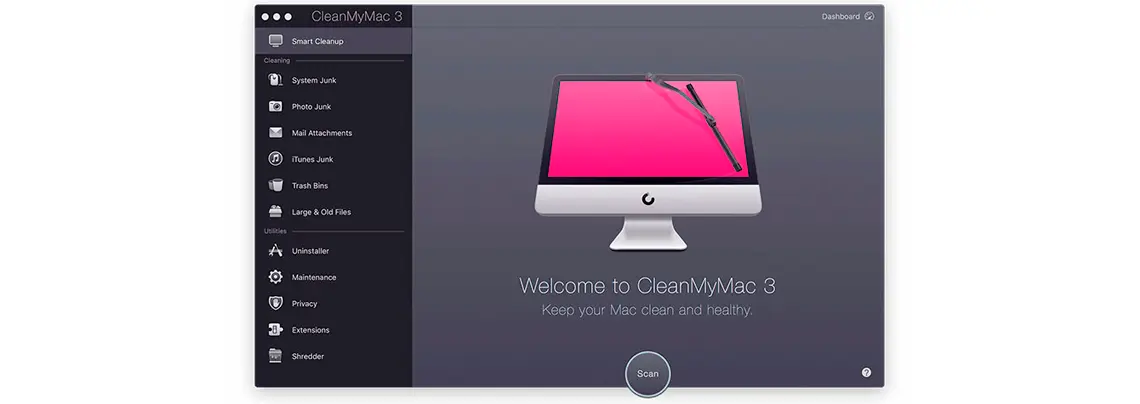
É possível fazer análises específicas ou gerais do sistema para limpeza do Mac. Tudo vai com a preferência do usuário. Se por acaso o aplicativo não esteja instalado no computador, é possível baixar uma versão de teste que permite realizar a limpeza algumas vezes gratuitamente.
O espaço de armazenamento ainda é insuficiente?
Muitas vezes, mesmo com todos os procedimentos realizados acima, a unidade de armazenamento de seu computador ou servidor continua sem espaço livre. Obviamente, não é necessário realizar uma restauração do sistema para poder esvaziar o disco.
Algumas opções são bem seguras e garantem resultados para os usuários que precisam de um computador limpo:
Mas preste atenção, estes programas não fazem milagres. Se por algum motivo, mesmo com o uso deles, o HD ou storage ainda está próximo da capacidade máxima, está na hora de pensar em outra solução.
Soluções para otimizar o armazenamento nos computadores
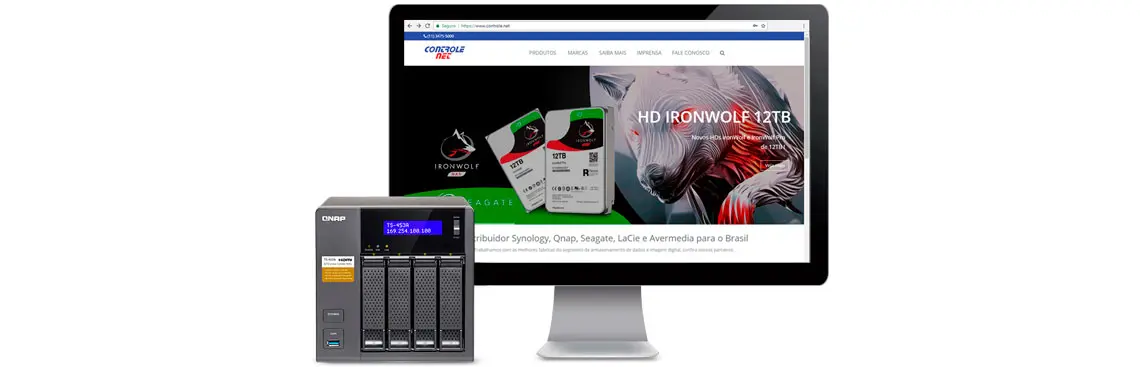
Realizar a limpeza de disco no computador é essencial, mas muitas vezes o volume de arquivos consumido não é compatível com o HD.
Existem outras soluções que além de aumentar a capacidade de armazenamento de arquivos com segurança na máquina, oferecem melhorias para o computador.
Atualmente, o mercado possui equipamentos como sistemas de armazenamento de dados (NAS) e drives LTO, que são alternativas para manter não só os arquivos organizados mas que as informações também fiquem armazenadas e seguras, seja em residências ou escritórios.
Além de possuírem alto volume de armazenamento, podem realizar procedimentos que otimizam mais os dados do usuário como backup dos arquivos.
Para entender melhor quais soluções podem otimizar o computador e evitar que o disco rígido fique cheio, nós da Controle Net podemos lhe auxiliar. Nossa equipe de especialistas em armazenamento pode fornecer a melhor solução para você.
Armazenamento de dados
Tudo o que você precisa saber sobre soluções de Armazenamento de dados.

O que é backup em nuvem?
O que é backup em nuvem? Conheça as diferenças entre backup local e de nuvem. Tire suas dúvidas sobre o assunto e construa um plano de backup robusto.

NAS para Backup
NAS para backup é seguro? Conheça as vantagens de usar um servidor de backup usando um NAS Qnap e saiba como manter os dados de sua empresa seguros.

NAS Doméstico - Saiba qual storage residencial comprar
Confira dicas de nossos especialistas sobre quais são os melhores storages para sua casa. Não corra riscos, seus dados são importantes.




















